En dat is natuurlijk precies wat je zoekt in een NAS: een uitermate stabiel geheel, zowel qua soft- als hardware. Vaak zie je dat het bij budgetnassen op het softwarevlak fout gaat. Bugs worden vrijwel nooit of tergend langzaam opgelost. En kijk ook niet vreemd op als je NAS ineens in een soort digitaal coma belandt. Bij NASsen van Synology hoef je daar niet bang voor te zijn. Eenmaal ingeschakeld draaien ze weken, maanden en jaren zonder softwareproblemen. Wat natuurlijk altijd kan gebeuren is een harde schijf die de geest geeft. Voor belangrijke gegevens is het daarom verstandig om RAID te draaien. In dat geval heb je altijd reservedata achter de hand om een defecte schijf in een cluster van twee of meer moeiteloos te vervangen door een nieuwe schijf. Zodra deze geplaatst is, gaat de NAS aan de slag om de schijf weer vol met de ‘verloren’ bestanden te zetten. Na een poosje draait alles weer als vanouds zonder dat je daarvoor stressvolle handelingen hoeft te verrichten.
Grafische gebruikersinterface
Het veilig bewaren en behouden van je gegevens is natuurlijk dé basistaak van het NAS-besturingssysteem DSM. Het is volledig schaalbaar en je vindt het op de goedkoopste en duurste NASsen van het merk. Disk Station Manager is door Synology ontwikkeld en gebaseerd op Linux. Dat laatstgenoemde besturingssysteem staat natuurlijk van huis uit bekend als uiterst stabiel. Samen met de meegeleverde tools van Synology ontstaat een nagenoeg onverwoestbaar geheel dat je met een gerust hart dag en nacht kunt laten draaien. En hoewel onder de motorkap hardcore software draait, hoef je als gebruiker niet bang te zijn voor een complexe configuratie. Er is namelijk voorzien in een grafische gebruikersinterface dat in niks afwijkt van hetgeen je in een ‘gewoon’ besturingssysteem aantreft. Ofwel: start je browser, blader naar het adres van je NAS, tik je gebruikersgegevens in en je ziet een bureaublad met onder meer de startknop in je browser verschijnen.
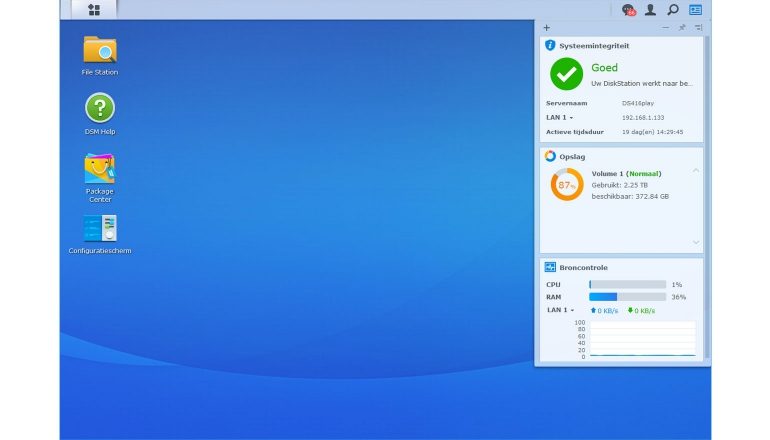
Printers delen
Alle belangrijke aan te passen zaken vind je in het configuratiescherm. Stel daarbij bijvoorbeeld nieuwe gebruikers in, wijzig wachtwoorden en beheer wie tot welke mappen toegang heeft. Ook regel je hier alles rondom beveiliging. Er is zelfs voorzien in een slimme firewall die ongewenste bezoekers automatisch blokkeert. Verder ondersteunen de Synology NASsen draaiend op DSM onder meer het delen van printers. Dat gaat zelfs net wat verder dan gebruikelijk, want als je bijvoorbeeld een iPad of iPhone in huis hebt weet je dat deze apparaten alleen via Airprint kunnen afdrukken. DSM kan iedere aangesloten printer Airprint capabel maken. Ook ondersteuning voor Google print is in te schakelen, waardoor een wel heel universeel geheel ontstaat. Zelfs je oude printertje krijgt zo (netwerk)mogelijkheden waarvan het apparaat nooit heeft durven dromen.
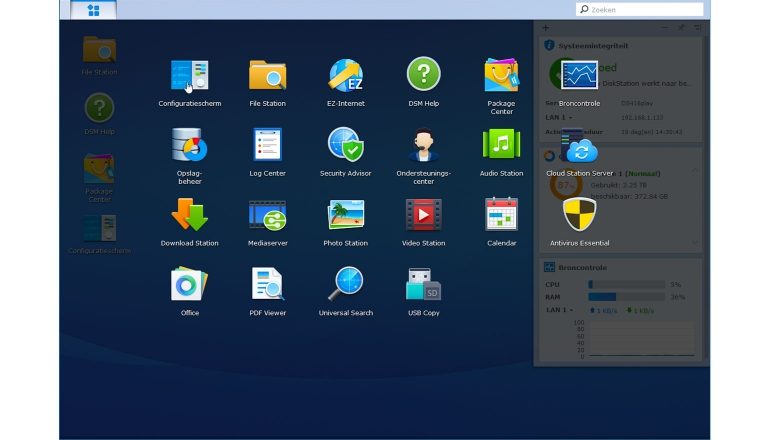
Extraatjes
DSM ondersteunt diverse externe USB-apparatuur zoals bijvoorbeeld wifisticks. Met specifieke exemplaren kan je zo zelfs een wifirouter opzetten, mocht je daar behoefte aan hebben. Ook ondersteund zijn Bluetooth-sticks, tv-sticks en USB-geluidskaarten of DAC’s. Deze onderdelen werken samen met apps voor het afspelen van muziek en video. Bewaar je complete muziekverzameling in bijvoorbeeld MP3, FLAC of WAV-formaat in de muziekmap van je NAS. Vervolgens koppel je diezelfde NAS draadloos via een Bluetooth-stick aan je hifi. Of ga voor een USB-naar-S/PDIF en sluit de NAS rechtstreeks digitaal via een optische- of coaxkabel op je hifi aan voor de allerbeste geluidskwaliteit. Aardig is de mogelijkheid om een USB-tv-stick in te prikken. Via een app kan je dan DVB-T-programma’s opnemen of bekijken op je tablet of smartphone. Enig nadeel is dat DVB-T in Nederland volledig in handen is van KPN, waardoor er maar drie zenders free to air gratis te bekijken zijn.
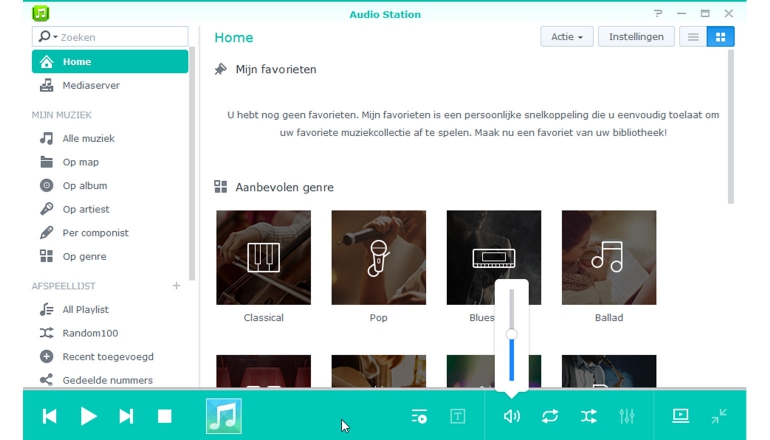
Apps
We noemden ze net al even: apps. Afzonderlijk installeerbare apps zijn een van de vele sterke punten van DSM. Het maakt dat je een Synology NAS helemaal naar je eigen hand kunt zetten. Functionaliteiten die je niet nodig hebt installeer je niet. Wil je wel meer, dan is er een ruime keuze aan extra te installeren apps. Zo is er bijvoorbeeld Audio Station voor het afspelen, beheren en organiseren van je muziekverzameling. Stream via DLNA of gebruik zoals gezegd een DAC rechtstreeks vanaf je NAS. Video Station is iets soortgelijks, maar dan voor je filmverzameling. Foto Station is ideaal om je digitale fotoverzameling eindelijk eens geordend mee te kunnen bekijken en presenteren. Ook maak je met deze app eenvoudig gebruikers aan zoals familie en vrienden, die vervolgens jouw foto’s ook kunnen bekijken. Kwestie van even inloggen bij het adres van de NAS – dat kan na configureren ook via internet- en kijken maar. Download Station is een complete downloadmanager voor Torrents, NZB en meer. Uiteraard is het de bedoeling dat je hiermee alleen legale content binnenhaalt, daarvan is er meer dan genoeg te vinden.
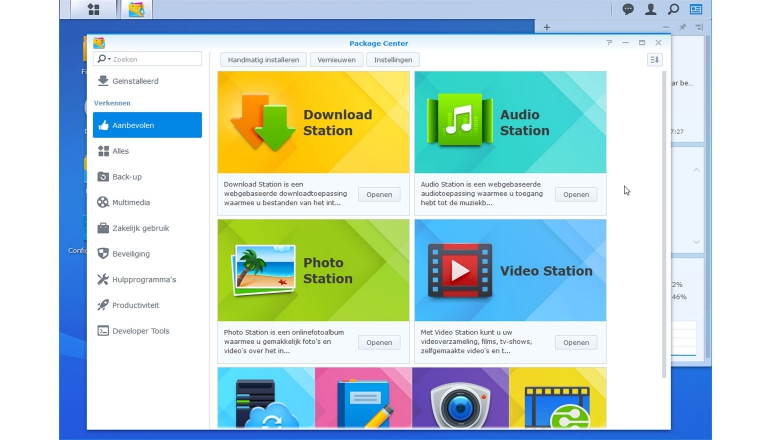
Office
Uniek voor DSM zijn de Office apps. Hiermee krijg je na inloggen bij de NAS en opstarten van de app de beschikking over onder meer een tekstverwerker en spreadsheet. Je kunt er documenten uit MS Office mee openen en bewerken. Erg mooi is dat je met verschillende ingelogde gebruikers kunt samenwerken aan bijvoorbeeld een tekstdocument. Handig voor het samenwerken aan een werkstuk, schoolproject of bedrijfsrapport. Omdat dit alles op je eigen NAS draait, hoef je nooit bang te zijn voor een al te nieuwsgierig meelezend bedrijf als Google of Microsoft. Zolang je zorgt voor voldoende stevige gebruikerswachtwoorden weet niemand wat jij op jouw NAS produceert.
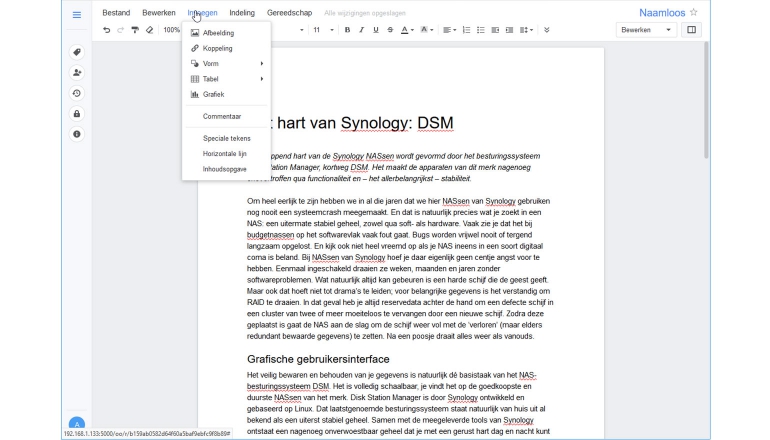
Bestandsbeheer
Bestanden op de NAS beheer je desgewenst gewoon vanuit de browser via de app File Station. Dit is een soort Windows Verkenner waarmee je bestanden kan kopiëren, verplaatsen, verwijderen, zippen en unzippen. Het is een onmisbaar hulpmiddel, want het kopiëren van bijvoorbeeld grote hoeveelheden bestanden van of naar een externe harde schijf gaat op die manier sneller dan via een gedeelde map op het netwerk. En om back-ups van belangrijke gegevens en mappen te maken hoef je overigens niet handmatig aan de slag met File Station. Daarvoor is er de app Hyper Backup die op gezette tijden een back-up van geselecteerde mappen naar een externe USB-schijf of bijvoorbeeld een andere NAS maakt.
Conclusie
Als je op zoek bent naar een gebruiksvriendelijke manier om je kostbare data – inclusief foto’s en video’s – te bewaren is er tegenwoordig eigenlijk maar één merk dat de hoofdrol speelt op de markt van NASsen en dat is Synology. Het merk heeft voor elk budget en elke grootte wel wat te bieden. Ook voor fanaten van thuisvideo is er genoeg moois in het assortiment, zoals NASsen die meerdere 4K-streams in realtime kunnen transcoderen. Je kunt de NASsen zelfs inzetten als videobewakingsscentrale via de app Surveillance Station!
Dit artikel is tot stand gekomen in opdracht van Synology.
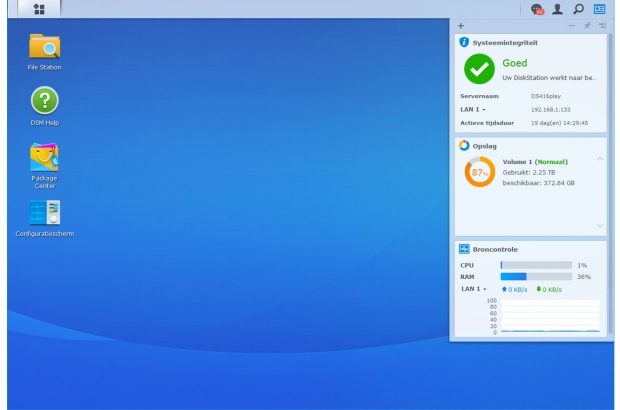











Reacties (0)